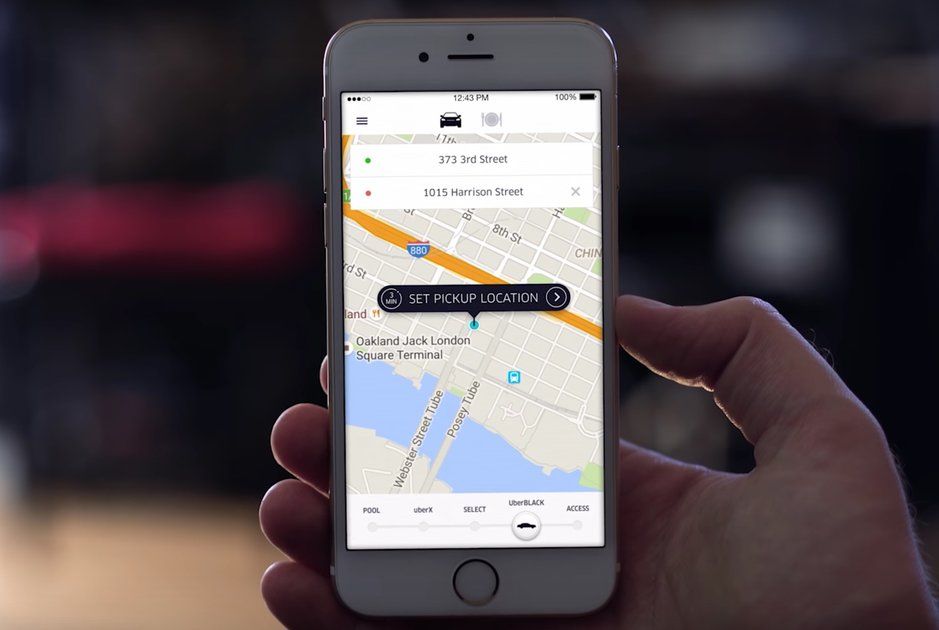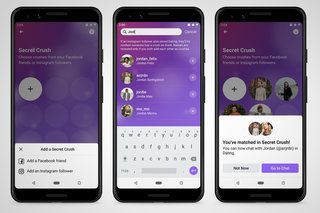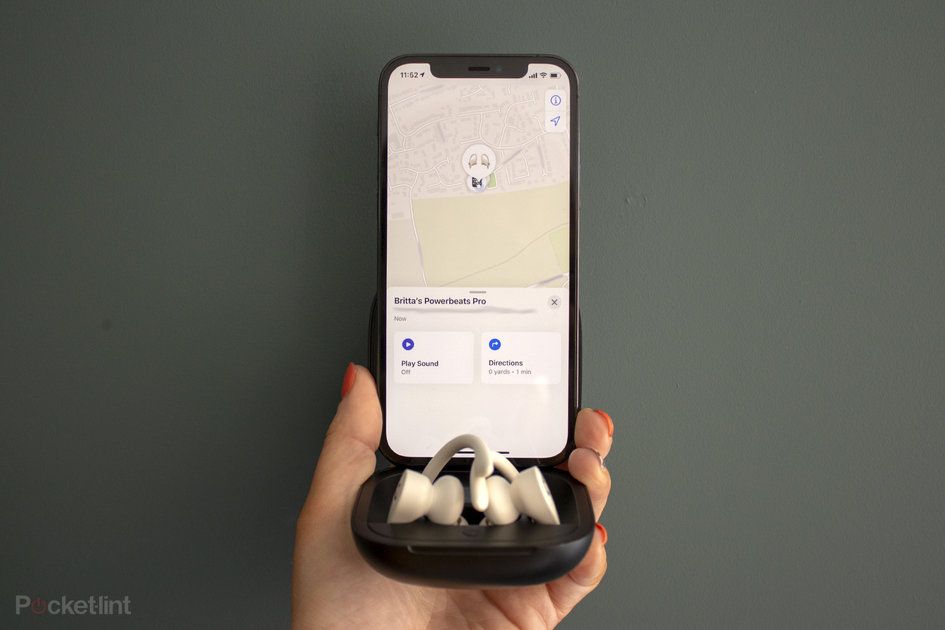உங்கள் தொலைபேசி அல்லது டேப்லெட்டில் நெட்ஃபிக்ஸ் திரைப்படங்கள் மற்றும் தொலைக்காட்சி நிகழ்ச்சிகளைப் பதிவிறக்குவது எப்படி
நீங்கள் ஏன் நம்பலாம்பல வருட சந்தாதாரர்களின் கோரிக்கைகள் மற்றும் அது ஒருபோதும் நடக்காது என்று வலியுறுத்திய பிறகு, நெட்ஃபிக்ஸ் இறுதியாக அதன் iOS மற்றும் ஆண்ட்ராய்டு பயன்பாடுகளுக்கு ஆஃப்லைன் பார்வையை சேர்த்தது.
அதாவது, ஐபோன்கள், ஐபேட்கள் மற்றும் ஆண்ட்ராய்டு போன்கள் மற்றும் டேப்லெட்களைப் பயன்படுத்துபவர்கள் இப்போது இணைய இணைப்பு இல்லாதபோது பார்க்க நெட்ஃபிக்ஸ் திரைப்படங்கள் மற்றும் டிவி நிகழ்ச்சிகளைப் பதிவிறக்கம் செய்து சேமித்து வைக்கலாம் - விமானம் அல்லது டியூப் போன்றவை.
புதிய ஸ்னாப்சாட் அப்டேட் 2020 ல் இருந்து எப்படி விடுபடுவது
அதன் போட்டியாளரான அமேசான் சிறிது நேரம் இதேபோன்ற சேவையை வழங்கி வருகிறது, ஆனால் பதிவிறக்கம் செய்யக்கூடிய உள்ளடக்கம் குறைவாகவே உள்ளது. நெட்ஃபிக்ஸ் ஆஃப்லைனில் அனுபவிக்க அதிக உள்ளடக்கம் இருப்பதாகத் தெரிகிறது மற்றும் அது விரைவில் மேலும் சேர்க்கப்படும் என்று உறுதியளிக்கிறது.
உங்கள் சாதனங்களில் நெட்ஃபிக்ஸ் நிகழ்ச்சிகள் மற்றும் திரைப்படங்களை எவ்வாறு பதிவிறக்கம் செய்வது மற்றும் பார்ப்பது என்பதற்கான வழிகாட்டி இங்கே.
- நெட்ஃபிக்ஸ் விமர்சனம்: வீட்டு பொழுதுபோக்கில் முன்னணி ஒளி
- இங்கிலாந்தில் சிறந்த திரைப்பட ஸ்ட்ரீமிங் சேவை எது? Netflix vs Amazon Prime vs Now TV மற்றும் பல
- பிபிசி ஐபிளேயர், நெட்ஃபிக்ஸ், அமேசான் மற்றும் இப்போது டிவியில் புதிய தொலைக்காட்சி நிகழ்ச்சிகளை நீங்கள் தவறவிடக்கூடாது
நெட்ஃபிக்ஸ் ஆஃப்லைன் பார்வையை எவ்வாறு பயன்படுத்துவது
1. புதுப்பிப்பைப் பதிவிறக்கவும்
உங்களுக்கு அது தானாக கிடைக்கவில்லை என்றால், உங்கள் ஆப் ஸ்டோரில் உங்களுக்காக காத்திருக்கும் நெட்ஃபிக்ஸ் புதுப்பிப்பை நீங்கள் தேட வேண்டும்.
- ஐபோன், ஐபாட் மற்றும் ஐபாட் டச் ஆகியவற்றுக்கு உங்களுக்கு நெட்ஃபிக்ஸ் பதிப்பு 9.0.1 தேவை
- Android க்கான Netflix பதிப்பு 4.12.0 உங்களுக்குத் தேவை
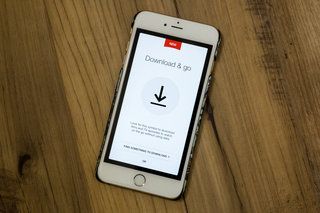
2. கிடைக்கும் மெனு பதிவிறக்க மெனுவுக்குச் செல்லவும்
இவை இரண்டும் ஆஃப்லைன் பார்வையை வழங்குகின்றன, அவற்றை நீங்கள் தொடங்கும் போது பிரத்யேகமான 'டவுன்லோட் & கோ' ஸ்பிளாஸ்கிரீனுடன் திறக்கும். உரிமப் பிரச்சினைகளுக்கு ஆஃப்லைனில் பார்க்க Netflix இல் உள்ள அனைத்தும் கிடைக்காததால், தற்போது பதிவிறக்கம் செய்யக் கிடைக்கும் அனைத்து உள்ளடக்கங்களின் மெனுவுக்கு இது உங்களை நேரடியாக அழைத்துச் செல்லும்.
இன்னும் நிறைய உள்ளன, மேலும் பின்வரும் திரையில் பதிவிறக்கம் செய்யக்கூடிய அனைத்து உள்ளடக்கங்களையும் நீங்கள் உருட்டலாம்.
ஸ்ப்ளாஷ் ஸ்க்ரீனுக்குப் பிறகு நீங்கள் அந்தத் திரைக்குச் செல்லவில்லை அல்லது பின்னர் அங்கு செல்ல விரும்பவில்லை என்றால், பயன்பாட்டின் பக்க மெனுவில் பட்டியலிடப்பட்ட 'பதிவிறக்கம் கிடைக்கும்' பகுதியைக் காணலாம். பிரதான திரையின் மேல் இடது மூலையில் தோன்றும் மூன்று வரிகளைத் தட்டவும். இந்த பக்க பட்டியில் உங்கள் பதிவிறக்கங்கள் மற்றும் அமைப்புகளையும் நீங்கள் அணுகலாம், இது நினைவில் கொள்வது முக்கியம்.

3. நீங்கள் பதிவிறக்க விரும்பும் நிகழ்ச்சி அல்லது திரைப்படத்தைக் கிளிக் செய்யவும்
பதிவிறக்க மெனு திரையில் நீங்கள் கிடைத்தவுடன், நீங்கள் பார்க்க விரும்பும் ஒன்றைத் தேர்வு செய்யவும். நர்கோஸ் மற்றும் ஸ்ட்ரேஞ்சர் திங்ஸ் உட்பட அனைத்து நெட்ஃபிக்ஸ் அசல் உள்ளடக்கங்களும் உள்ளன, இருப்பினும் ஏராளமான படங்கள் உள்ளன.
நிகழ்ச்சி அல்லது திரைப்படத்தின் சிறுபடத்தைக் கிளிக் செய்யவும், நீங்கள் அவர்களின் தனிப்பட்ட நெட்ஃபிக்ஸ் பக்கத்திற்குச் செல்வீர்கள். இது ஒரு திரைப்படமாக இருந்தால், படத்தின் விளக்கத்தின் கீழே ஒரு 'பதிவிறக்க' ஐகானைக் காண்பீர்கள். அதைத் தட்டவும், அது உங்கள் சாதனத்தில் பதிவிறக்கப்படும்.

இது ஒரு தொலைக்காட்சித் தொடராக இருந்தால், பட்டியலிடப்பட்ட ஒவ்வொரு அத்தியாயத்திற்கும் அடுத்ததாக அதே ஐகானைக் காண்பீர்கள். அதைத் தட்டவும், அந்த அத்தியாயம் பதிவிறக்கப்படும்.
ஒரே நேரத்தில் இரண்டு பதிவிறக்கங்களுக்கு உங்களை கட்டுப்படுத்தும் அமேசான் போலல்லாமல், ஆஃப்லைன் பார்வைக்கு நீங்கள் எத்தனை நெட்ஃபிக்ஸ் வீடியோக்களை சேமிக்க முடியும் என்பதற்கு வரம்பில்லை. உதாரணமாக, பயணம் செய்யும் போது முழு பருவங்களையும் பார்வைக்காக சேமிக்க முடியும். உங்கள் சந்தாவைப் பொருட்படுத்தாமல் இது அனைத்து நெட்ஃபிக்ஸ் பயனர்களுக்கும் கிடைக்கும்.

4. உங்கள் தரவு பயன்பாட்டை சரிபார்க்கவும்
நீங்கள் எச்சரிக்கையாக இருக்க வேண்டிய ஒரு விஷயம், உங்கள் தரவு கொடுப்பனவு அல்லது சேமிப்பு இடத்தை அதிகம் பயன்படுத்துவதாகும். அதிர்ஷ்டவசமாக, நீங்கள் குத்தவில்லை என்பதை உறுதிப்படுத்த நீங்கள் அமைப்புகளை மாற்றலாம்.
பக்க பட்டி மெனுவை மீண்டும் உள்ளிட்டு, 'ஆப் அமைப்புகளுக்கு' கீழே உருட்டவும். மொபைல் பிராட்பேண்டைக் காட்டிலும் நீங்கள் வைஃபை மூலம் இணைக்கப்படும்போது வீடியோ பதிவிறக்கங்கள் கட்டுப்படுத்தப்படுவதை இங்கே உறுதிப்படுத்தலாம். வீடியோ தரத்தை 'ஸ்டாண்டர்ட்' அல்லது 'ஹையர்' இடையே மாற்றலாம். உயர்தர அமைப்பானது இயற்கையாகவே தரவைப் பதிவிறக்க அதிகத் தரவைப் பயன்படுத்தும் மற்றும் அதிக சேமிப்பு இடம் தேவைப்படும்.

நர்கோஸின் 50+ நிமிட எபிசோட் தரமான தரத்தில் சுமார் 260 எம்பி, உயர் தரத்தில் 420 எம்பி எடுப்பதைக் கண்டறிந்தோம்.
ஸ்மார்ட்போன் திரையில் சிறந்த படத் தரத்தைக் கொண்டிருப்பதில் எந்தப் பயனும் இல்லை என்பதை நீங்கள் காண்பீர்கள், ஆனால் டேப்லெட் பயனர்கள் தீர்மானம் வேறுபாடுகளை கவனிக்கலாம்.
ஆண்ட்ராய்டு சாதன உரிமையாளர்களுக்கு ஒரு நல்ல செய்தி என்னவென்றால், நெட்ஃபிக்ஸ் இப்போது அதை சாத்தியமாக்கியுள்ளது மைக்ரோ எஸ்டி கார்டில் உள்ளடக்கத்தைப் பதிவிறக்கவும் . நீங்கள் ஒரு திரைப்படம் அல்லது தொலைக்காட்சி நிகழ்ச்சியைப் பதிவிறக்கச் செல்லும்போது, நீங்கள் அதை எங்கு சேமிக்க விரும்புகிறீர்கள் என்று கேட்கும் வரியில் இப்போது காண்பீர்கள்.
நெட்ஃபிக்ஸ் விலைகள்
அதனால் அது பற்றி தான். பல்வேறு குடும்ப சுயவிவரங்கள் உட்பட உங்கள் சந்தா அளவைப் பொறுத்து உள்ளடக்கத்தைப் பதிவிறக்க பல சாதனங்களைப் பயன்படுத்தலாம் என்பதை நாங்கள் கண்டறிந்தோம் - கார் பயணங்களில் குழந்தைகளுக்கு சிறந்தது.
சிம்மாசன அத்தியாயங்களின் மிக முக்கியமான விளையாட்டு
நெட்ஃபிக்ஸ் தற்போது ஒரு மாதத்திற்கு definition 5.99 நிலையான வரையறை வீடியோ ஸ்ட்ரீமிங்கிற்கு ஒரு சாதனத்திற்கு மட்டுமே செலவாகும் - ஒரே நேரத்தில் ஒரு சாதனத்தில் பதிவிறக்கங்களை கட்டுப்படுத்தும் என்று நாங்கள் சந்தேகிக்கிறோம். ஒரு மாதத்திற்கு £ 7.49 க்கு, நீங்கள் எச்டி வீடியோ மற்றும் ஒரே நேரத்தில் இரண்டு சாதனங்களுக்குப் பெறுவீர்கள்.
சிறந்த தொகுப்பில் 4K HDR வீடியோ மற்றும் நான்கு சாதனங்கள் வரை ஒரே நேரத்தில் ஒரு மாதத்திற்கு £ 8.99.
நீங்கள் இங்கே மேலும் அறியலாம்: netflix.com .